Per il brand del mio ristorante, dovevo esporre un tablet HP con Windows 10. L'idea era di visualizzare una pagina web per scopi commerciali, il personale del brand doveva essere in grado di accendere il computer o il tablet e la pagina web automaticamente si avvia a schermo intero su Google Chrome. Si tratta, insomma, di visualizzare i contenuti della comunicazione in modo del tutto automatizzato.
Per chi fosse interessato, ecco come fare!
Impostazione dell'apertura a schermo intero
- Fai clic con il pulsante destro del mouse sull'icona di Google Chrome sul desktop e copia il valore situato in "Target".
- Fai clic con il pulsante destro del mouse sul desktop, "Nuovo" > "Collegamento", quindi incolla il valore in "Target" e aggiungi questo: –kiosk http://www.google.com (Sostituisci l'URL di Google con quello che desideri avviare all'avvio). Esempio: "C:\Users\...\AppData\...\Application\chrome.exe" –kiosk https://tulipemedia.com
- Salva il collegamento con il nome "schermo intero" per poterlo riconoscere, fai clic su di esso e vedrai che la tua pagina si aprirà a schermo intero.
Apertura di Google Chrome all'avvio di Windows 10
- Copia l'icona "a schermo intero" appena creata.
- Sempre sul desktop, fare clic con il pulsante destro del mouse in basso a sinistra sulla barra delle applicazioni, quindi digitare shell:startup e fare clic su "OK".
- Incolla il collegamento "schermo intero" nella cartella che si apre.
- D'ora in poi, al riavvio di Windows 10, Google Chrome si aprirà a schermo intero.
Apri il desktop automaticamente senza passare dai riquadri di Windows 10
Infine, nel caso in cui all'avvio il tablet visualizzi la modalità “Metro” con riquadri, ecco come fare in modo che all'avvio si abbia il desktop direttamente aperto (modalità “Desktop”):
- Sul desktop, fai clic con il pulsante destro del mouse nella parte inferiore della barra delle applicazioni, ma non su un'icona, al centro.
- Seleziona "Proprietà", quindi "Navigazione" e seleziona "Vai al desktop invece che a Home quando eseguo l'accesso".
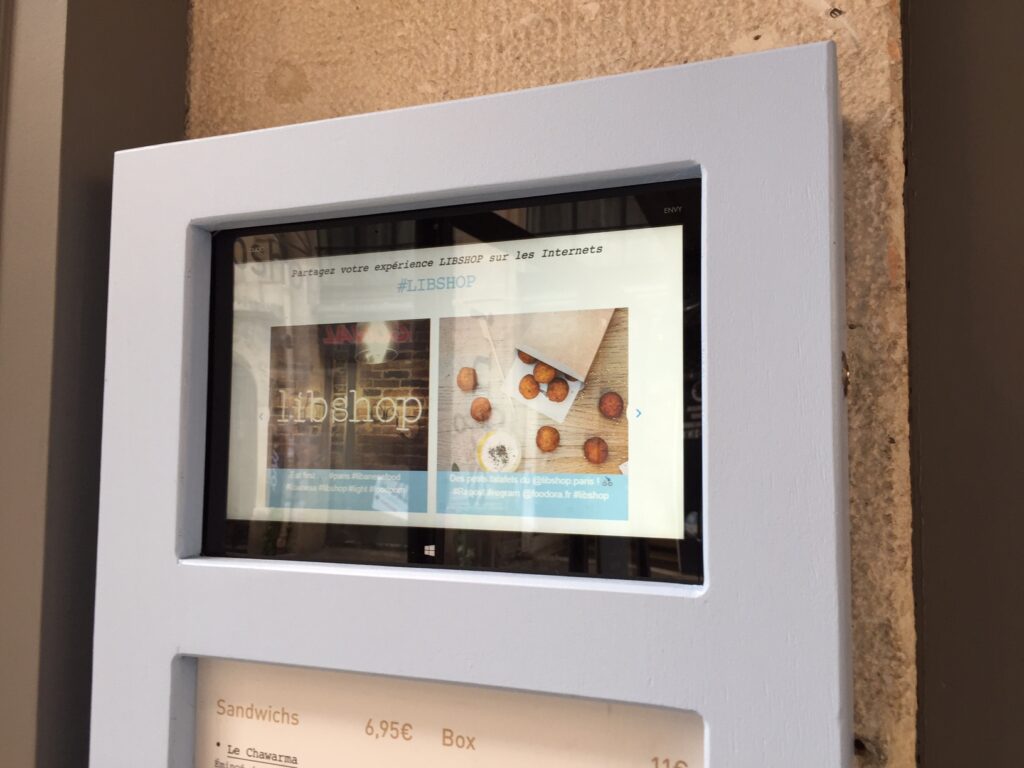
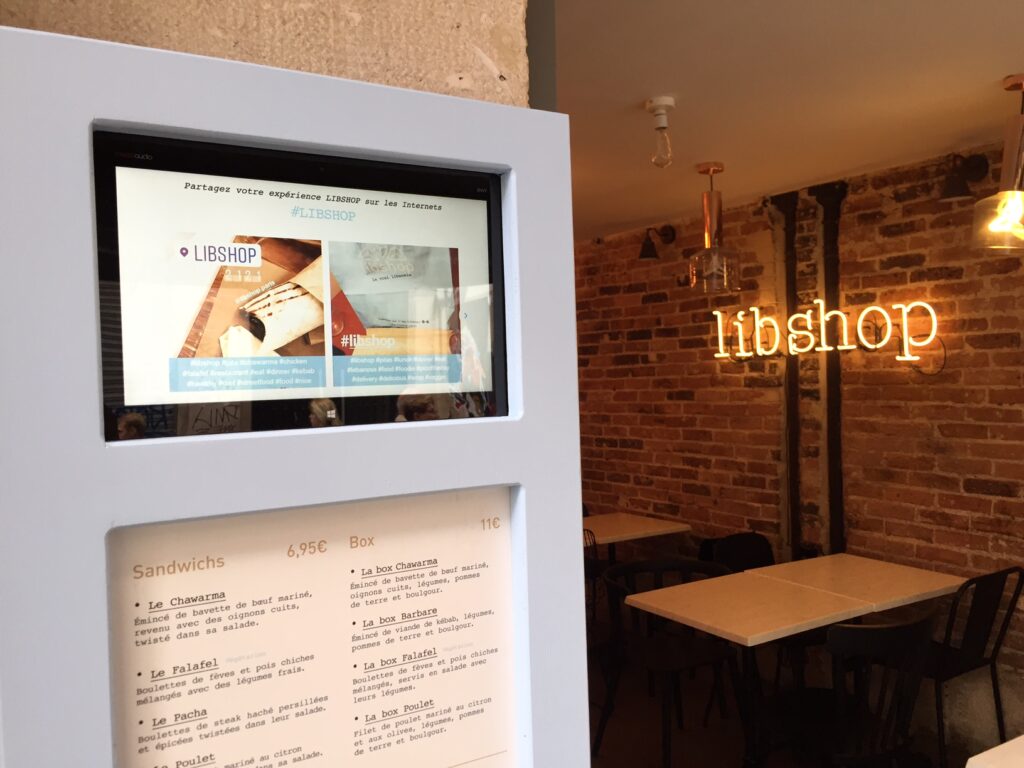
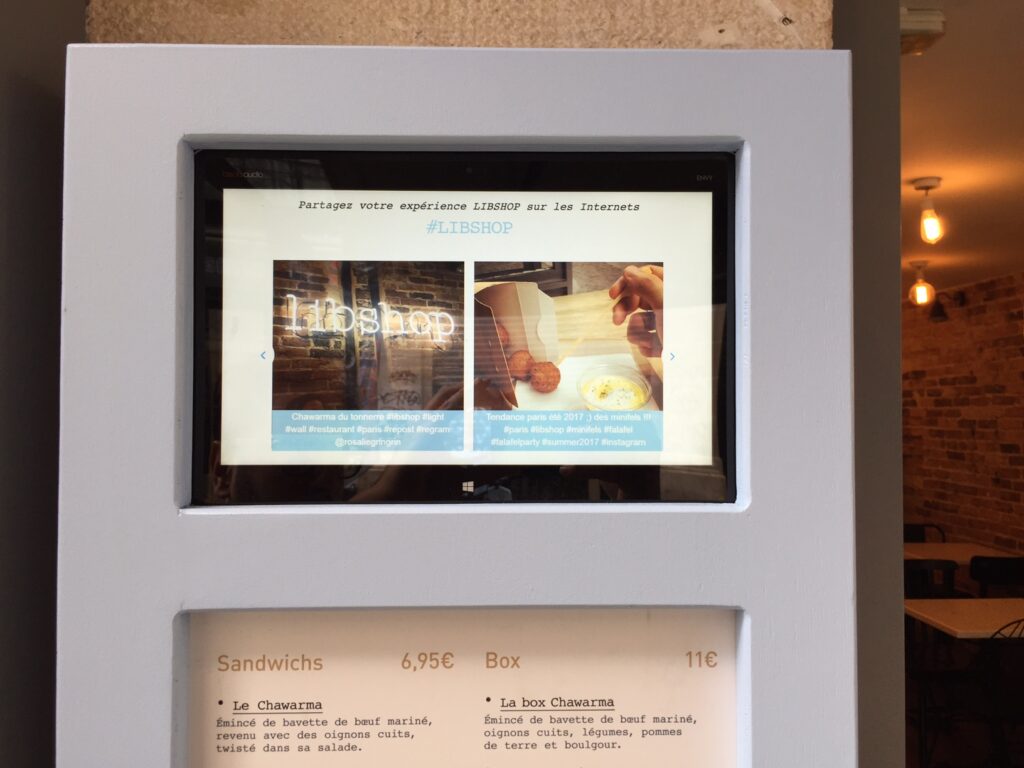
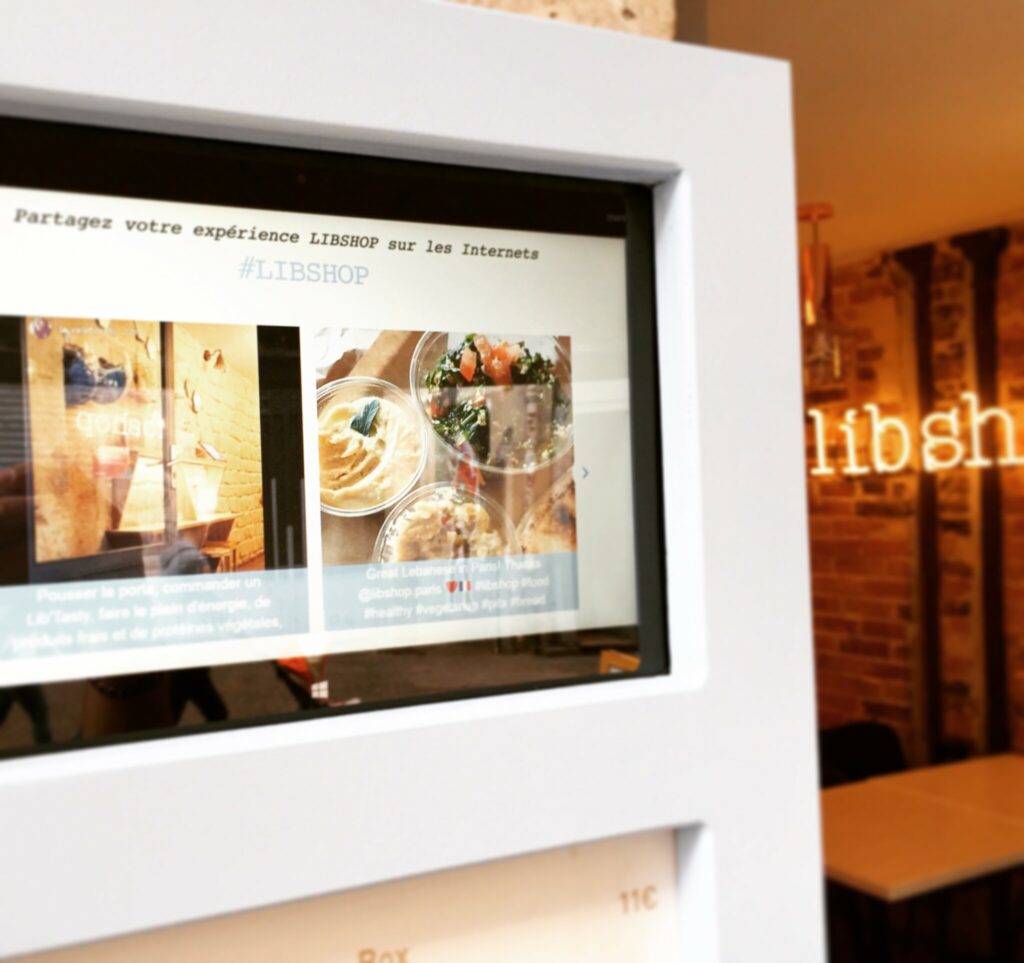
È tutto ! D'ora in poi, ogni volta che riavvierai Windows 10, Google Chrome aprirà la pagina web di tua scelta a schermo intero! Pratico per trasformare il tuo schermo in un portfolio o in uno slideshow dinamico, ad esempio, senza dover riavviare la pagina ogni volta :)





Una risposta
Tutte queste parole e coraggio, cosa significano con Task Manager? Der Vollbild Modus lässt sich nicht anders schließen?